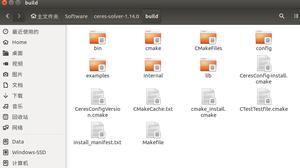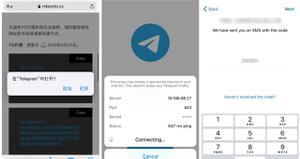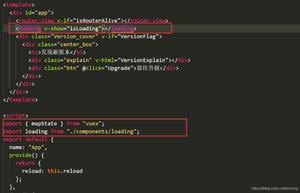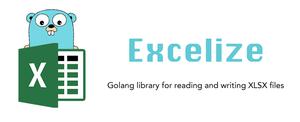MySQL8.0.11安装总结教程图解
安装环境:


CAT /etc/os-release 查看centos系统版本信息;
getconf LONG_BIT 获取惭怍系统位数
系统为 64位 centos 7
配置安装源:
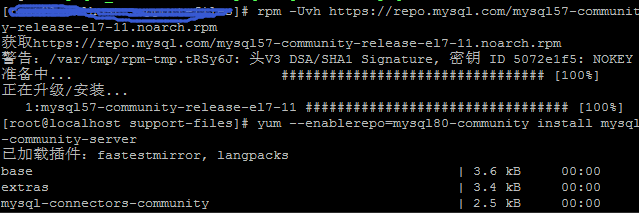
rpm -Uvh https://repo.mysql.com/mysql57-community-release-el7-11.noarch.rpm
yum --enablerepo=mysql80-community install mysql-community-server
启动mysql服务
systemctl start mysqld.service
或者
service mysqld start
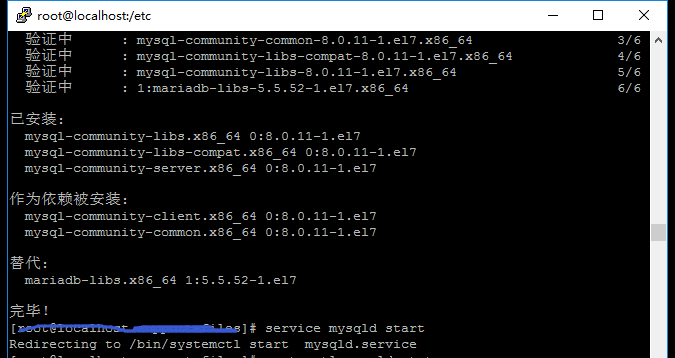
mysql 服务状态:
systemctl status mysqld
或者
service mysqld status 实际上也是会转换为systemctl status mysqld去获取状态
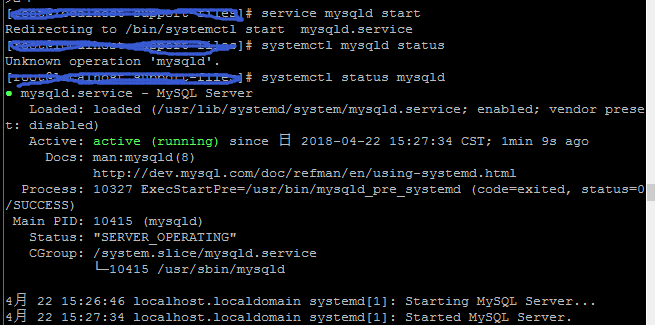
查看mysql root 临时密码

grep "A temporary password" /var/log/mysqld.log
根据临时密码重置新密码和密码策略
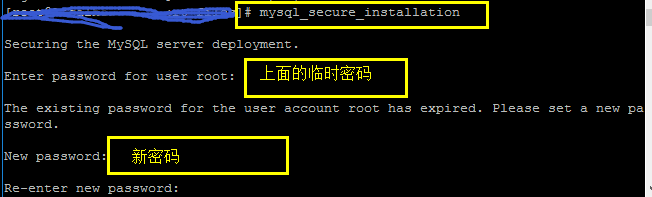
mysql_secure_installation ;
Password Policy:

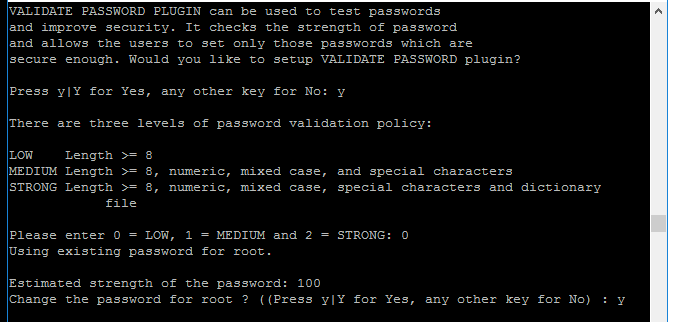
按照提示步骤一步步完成;
设置可以远程连接
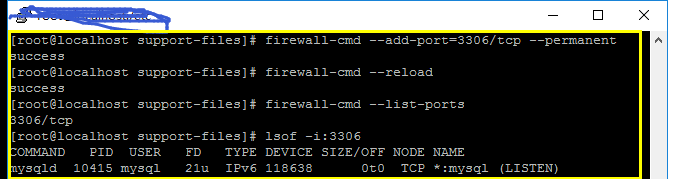
firewall-cmd --add-port=3306/tcp --permanent 开放数据库访问端口 tcp 协议
firewall-cmd --reload 重新加载防火墙信息
firewall-cmd --list-ports 查看开放的端口信息
lsof -i:3306 验证

mysql 客户端登录验证
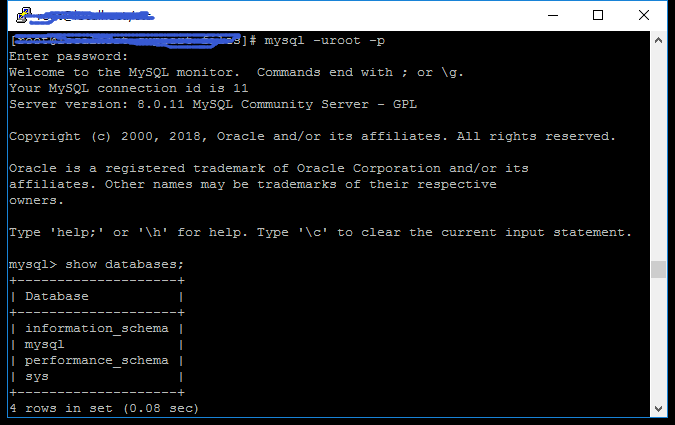
查看版本:
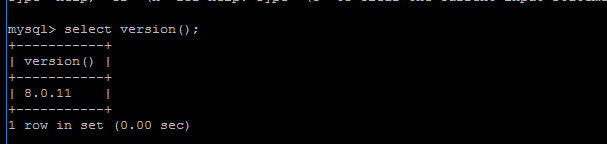
有的客户端连接会出现 error 2059错误
主要解决方案:
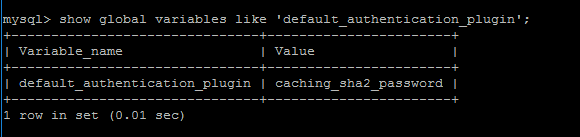
更改default_authentication_plugin = mysql_native_password
vim /etc/my.cnf
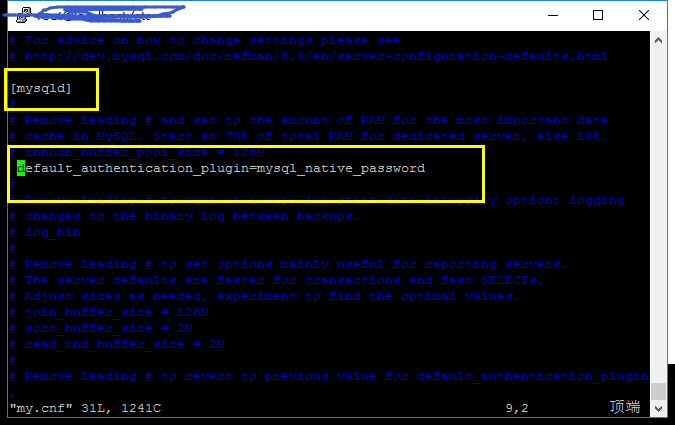
重启服务就可以连接了;有可能没有重启成功;(如果不行 应该为1045,可能操作系统默认连接为127.0.0.1,不是localhost导致连接不上,更改用户Host
use mysql; update user set Host='%' where User='root';windows 客户端连接时出现, 这种应该和 error 2059: Authentication plugin 'caching_sha2_password' can not be loaded '----' 无关 );
安装的时候可以明显感觉到MySQL8.0 新特性 安全属性提高非常多;
总结
以上所述是小编给大家介绍的MySQL8.0.11安装总结教程图解,希望对大家有所帮助,如果大家有任何疑问请给我留言,小编会及时回复大家的。在此也非常感谢大家对网站的支持!
以上是 MySQL8.0.11安装总结教程图解 的全部内容, 来源链接: utcz.com/p/228930.html